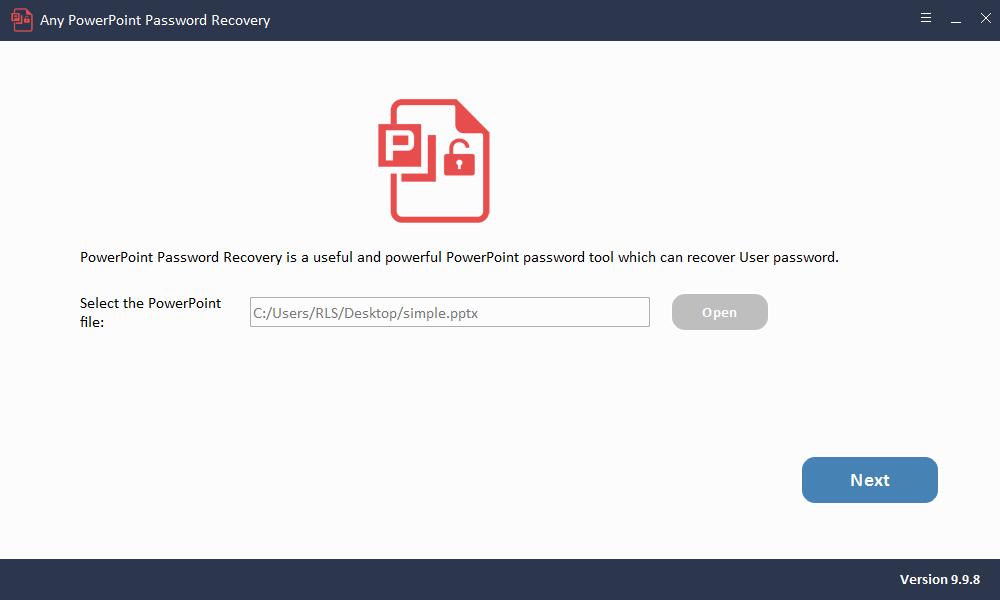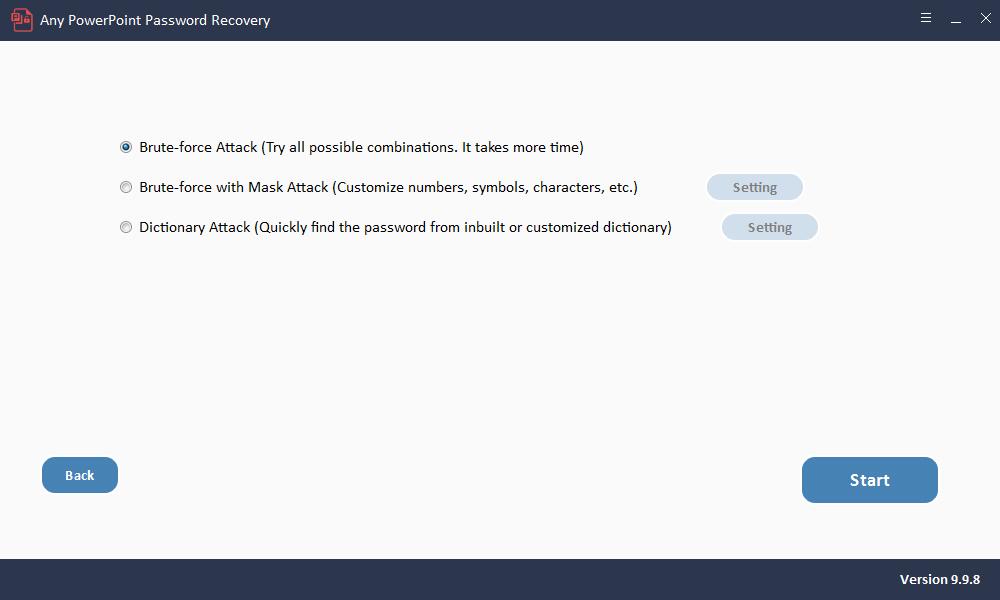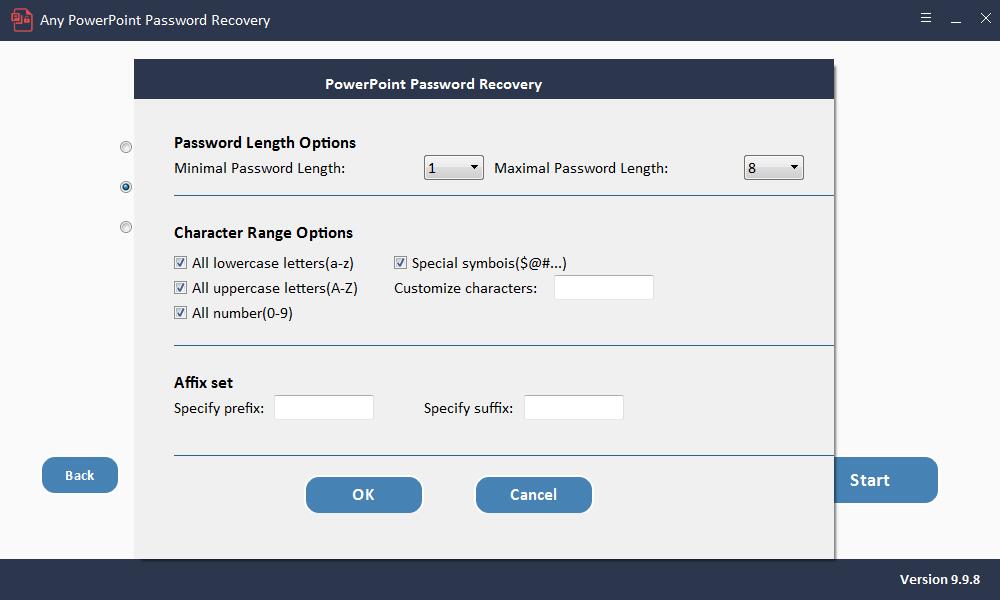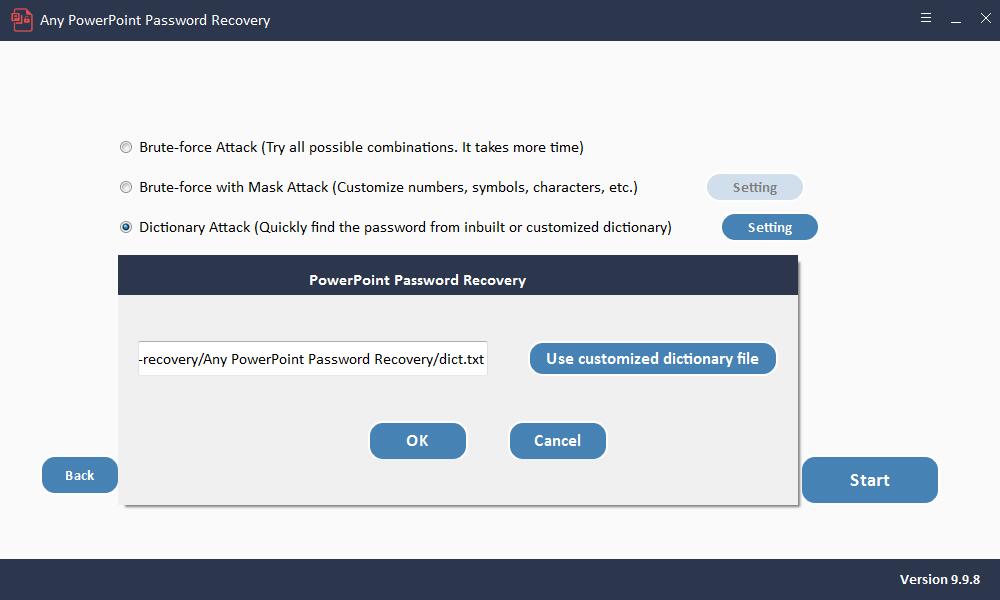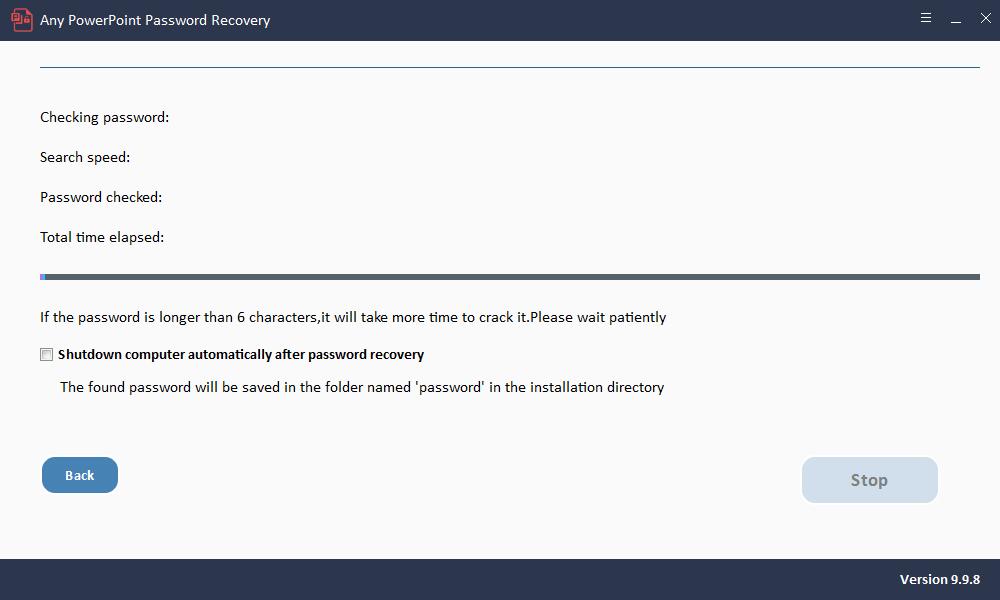Alt hvad du behøver at vide om låse op for PPT Online

Sådan låser du PPT online op
Når du søger på Internettet, kan du finde flere onlineværktøjer, der kan bruges til at låse PPT-filen op. Her, i dette afsnit, vil vi introducere Password-Online Recovery for dig. Det er et værktøj, der har 7 års erfaring med online dekryptering. Dette program kan også bruges til at dekryptere PDF, Zip og RAR. Det er dog ikke et gratis onlineværktøj. Du skal betale 10 euro, når din PPT-fil er blevet låst op med succes.
Følgende er de trin, du kan bruge til at låse op for PPT-adgangskoden via Password-Online Recovery.
Trin 1: Besøg det officielle websted for Password-Online Recovery.
Trin 2: Klik på Upload din krypterede fil for at begynde.
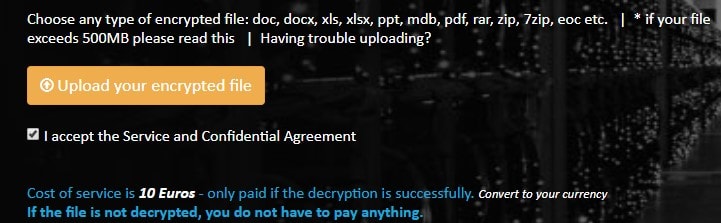
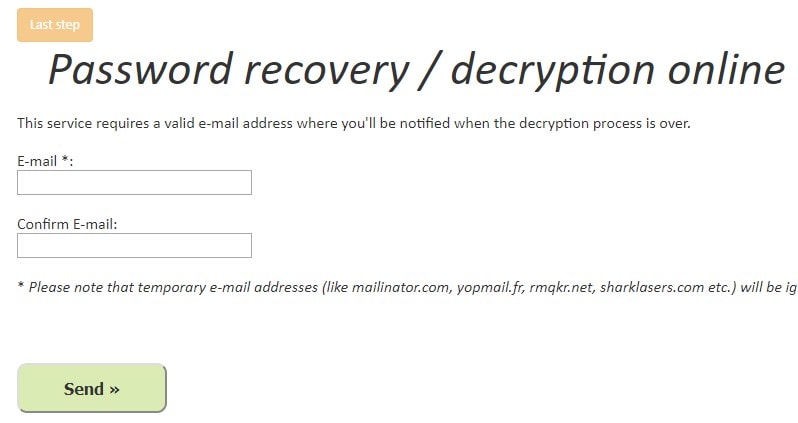
Trin 4: På dette tidspunkt skal du indtaste din e-mail-adresse og aktivere dekrypteringsadressen.
Trin 5: Umiddelbart starter dekrypteringsprocessen. Når du er færdig, modtager du en e-mail. Du kan bruge adgangskoden til at låse din PPT-fil op, når du har betalt for tjenesten.Er det pålideligt at låse PPT online op
Nu hvor du har forstået, hvordan du låser op for PPT online, er spørgsmålet, om det er pålideligt at bruge denne metode ved at sende din låste præsentationsfil til et websted? Svaret er NEJ! Det er ikke pålideligt, og der er ingen garanti for, at din låste fil bliver revnet. Der er også andre problemer relateret til oplåsning af PPT-filer online.
Når du forsøger at låse PowerPoint-adgangskoden online, er der visse problemer. Lad os se på ulemperne ved at indsende din PPT-fil online.
Sikkerhed: Dette er et stort problem i brugen af online-metoden. De filer, du sender, gemmes muligvis af hjemmesiden. Hvis du har fortrolige eller følsomme oplysninger i PPT-filen, er der en chance for datalækage. Dette er en stor risiko ved brugen af denne metode.
Internetforbindelse: Dette er en online metode, og derfor har du brug for internetforbindelse. Hvis du ikke har internetforbindelse af en eller anden grund, kan du ikke bruge denne metode. Hvis du bruger det på en mobilenhed, opkræves datagebyrer.
Begrænset filstørrelse: Der er begrænsninger med hensyn til filstørrelse. Selv betalte websteder begrænser filstørrelsen. Gratis websteder har flere begrænsninger og tillader kun en fil af en lille størrelse. Hvis du har en større fil, kan du ikke bruge onlineindstillingen.
Kan ikke fjerne adgangskoden for at ændre: Da vi alle ved, at der er to typer adgangskoder i PPT-filen: adgangskode, der skal åbnes, og adgangskode, der skal ændres. Efter test finder vi ud af, at onlineværktøjer ikke er i stand til at fjerne eller gendanne adgangskoden, der kan ændres for brugerne.
Bedste gratis alternative måde at låse PPT online op
Efter at have forstået begrænsningerne ved online-metoden, har vi nu brug for et alternativ. Der er en enkel og effektiv metode til at låse op for PPT-adgangskoden. Enhver PowerPoint-adgangskodegendannelse er et værktøj, der kan bruges til let at låse op for PowerPoint-filer, der er låst. Softwaren giver dig komplet og ubegrænset adgang til enhver PPT-fil, der er blevet låst. Du kan åbne låste præsentationsfiler ved hjælp af denne software.
Følgende er trinene til at låse op for PPT-filer ved hjælp af softwaren PowerPoint Password Recovery:
Download, installer og start enhver PowerPoint Password Recovery-software på din computer og andre trin som nedenfor.
Trin 1: Klik på knappen "Åbn" for at vælge den adgangskodebeskyttede PowerPoint-fil.
Trin 2: Vælg PowerPoint-gendannelsesmetode til adgangskode.
Trin 3: Klik på knappen "Start" for at fortsætte. Efter et par minutter vises din glemte adgangskode i et pop op-vindue. Klik på knappen "Kopier adgangskode" for at gemme din PowerPoint-adgangskode.